第 1 章 入门
本章介绍 Sun JavaTM System Application Server 及其基本管理任务。本章包含以下几节:
关于 Sun Java System Application Server
什么是 Application Server?
Application Server 为开发、部署和管理企业应用程序提供了强大的 J2EE 平台。主要功能包含事务管理、性能、可伸缩性、安全性和集成。Application Server 支持从 Web 发布到企业规模事务处理等多项服务,同时使开发者能够建立基于 JavaServer Pages (JSPTM)、Java Servlet 和 Enterprise JavaBeansTM (EJBTM) 技术的应用程序。
Application Server Enterprise Edition 提供了高级群集和故障转移技术。这些功能可以帮助您运行可扩展的且具有高可用性的 J2EE 应用程序。
-
群集—群集是一组应用程序服务器实例,它们作为一个逻辑实体一起工作。群集中的每个 Application Server 实例都具有相同的配置,并被部署了相同的应用程序。
通过将 Application Server 实例添加到群集来提高系统性能,从而实现了水平缩放。可以在不中断服务的情况下将 Application Server 实例添加到群集。HTTP、RMI/IIOP(通过基于 Internet 的 ORB 间协议的远程方法调用)和 JMS(Java(TM) 消息服务) 负载平衡系统会将请求分发到群集中正常运行的 Application Server 实例中。
-
高可用性—可用性允许对群集中的 Application Server 实例进行故障转移保护。一个 Application Server 实例出现故障时,其他 Application Server 实例将接管指定给该故障服务器的会话。会话信息存储在高可用性数据库 (HADB) 中。HADB 支持 HTTP 会话和有状态会话 Bean 的持久性。
Application Server 体系结构
本节介绍了图 1–1,该图显示了 Application Server 的高级体系结构。
图 1–1 Application Server 体系结构
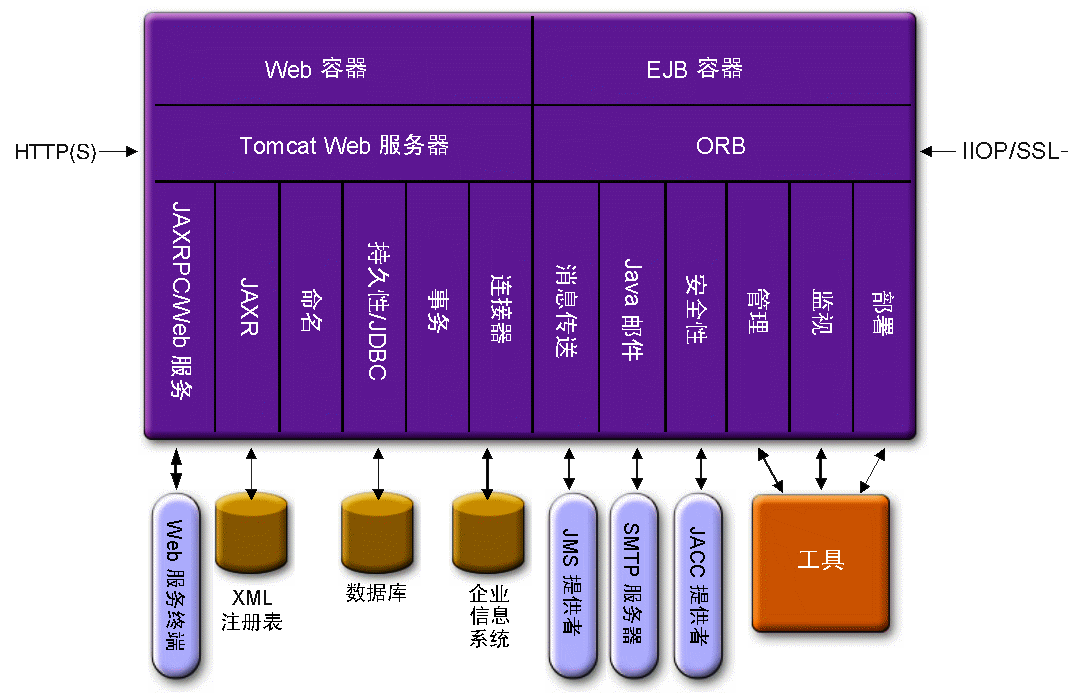
-
容器—容器是一种运行时环境,它为 J2EE 组件提供安全性和事务管理等服务。图 1–1 显示了两种 J2EE 容器:Web 和 EJB。Web 组件(如 JSP 页面和 Servlet)在 Web 容器内运行。企业 Bean(EJB 技术的组件)在 EJB 容器内运行。
-
客户机访问—运行时,浏览器客户机通过 HTTP(在 Internet 中使用的协议)与 Web 服务器进行通信来访问 Web 应用程序。HTTPS 协议用于需要安全通信的应用程序。Enterprise Bean 客户机通过 IIOP 或 IIOP/SSL(安全)协议与对象请求代理 (Object Request Broker, ORB) 进行通信。Application Server 具有分别用于 HTTP 协议、HTTPS 协议、IIOP 协议和 IIOP/SSL 协议的侦听器。每个侦听器独占使用特定的端口号。
-
Web 服务—在 J2EE 平台上,可以部署一个 Web 应用程序,该应用程序提供由 Java API for XML-Based RPC ( JAX-RPC) 实现的 Web 服务。J2EE 应用程序或组件还可以是其他 Web 服务的客户机。应用程序通过用于 XML 注册表的 Java API (JAXR) 访问 XML 注册表。
-
用于应用程序的服务—J2EE 平台旨在使容器为应用程序提供服务。图 1–1 显示了以下服务:
访问外部系统
J2EE 平台使应用程序能够访问应用程序服务器之外的系统。应用程序通过称为资源的对象连接到这些系统。管理员的职责之一是资源配置。J2EE 平台使得可以通过以下 API 和组件访问外部系统:
-
JDBC—数据库管理系统 (Database Management System, DBMS) 提供了用于存储、组织和检索数据的工具。大多数商业应用程序将数据存储在关系数据库中,这些应用程序通过 JDBC API 访问关系数据库。由于数据库中的信息保存在磁盘上并在应用程序结束之后仍然存在,因此通常将数据库中的信息称为持久性信息。Application Server 包中包含 PointBase DBMS。
-
消息传送—消息传送是软件组件或应用程序之间的一种通信方法。消息传送客户机可以向任何其他客户机发送消息,也可以从任何其他客户机接收消息。应用程序通过 Java 消息传送服务 (Java Messaging Service, JMS) API 访问消息传送提供者。Application Server 包含一个 JMS 提供者。
-
连接器—J2EE 连接器体系结构使 J2EE 应用程序和现有企业信息系统 (Enterprise Information Systems, EIS) 之间实现了集成。应用程序通过称为连接器或资源适配器的可移植 J2EE 组件访问 EIS。
-
JavaMail—应用程序通过 JavaMail API 连接到 SMTP(简单邮件传输协议)服务器以发送和接收电子邮件。
-
服务器管理—图 1-1 的右下角显示了由 Application Server 管理员执行的一些任务。例如,管理员部署(安装)应用程序并监视服务器的性能。这些任务通过 Application Server 提供的管理工具来执行。
管理工具
管理控制台
管理控制台是一种基于浏览器的工具,具有易于浏览的界面和联机帮助。本手册提供了使用管理控制台的逐步说明。必须运行管理服务器才能使用管理控制台。
安装 Application Server 时,您已为服务器选择了端口号,或使用了默认端口号 4849。还指定了用户名和主密码。
要启动管理控制台,请在 Web 浏览器中键入以下内容:
https://hostname:port |
例如:
https://kindness.sun.com:4849 |
如果管理控制台在安装了 Application Server 的计算机上运行,请将 localhost 指定为主机名。
在 Windows 中,从“开始”菜单启动 Application Server 管理控制台。
安装程序将创建默认管理域(名为 domain1),并使用默认端口号 4849,还会创建一个与域管理服务器 (domain administration server, DAS) 分开的实例。安装之后,还可以创建其他管理域。每个域都有自己的域管理服务器,该服务器具有唯一的端口号。为管理控制台指定 URL(统一资源定位器)时,请确保使用要管理的域的端口号。
如果配置中包括远程服务器实例,请创建节点代理以便管理和简化远程服务器实例。节点代理负责创建、启动、停止和删除服务器实例。使用命令行界面 (CLI) 命令可以设置节点代理。
asadmin 实用程序
asadmin 实用程序是一个命令行工具。使用 asadmin 实用程序及其关联命令可以执行在管理控制台中可执行的相同任务集。例如,启动和停止域、配置服务器以及部署应用程序。
可以在 Shell 的命令提示符下使用这些命令,也可以从其他脚本和程序调用这些命令。使用这些命令可以自动执行重复的管理任务。
要启动 asadmin 实用程序,请使用:
$ asadmin |
要列出 asadmin 中的可用命令,请使用:
asadmin> help |
也可以在 shell 的命令提示符下发出 asadmin 命令:
$ asadmin help |
要查看命令的语法和示例,请在命令名称后面键入 help。例如:
asadmin> help create-jdbc-resource |
给定命令的 asadmin help 信息将显示该命令的 UNIX 手册页。也可以以 HTML 格式查看这些手册页。
Application Server Management Extension (AMX)
Application Server Management eXtension 是一个 API,显示 Application Server 的所有配置,并将 JMX 管理的 Bean当作实现 AMX 接口的、易于使用的客户端动态代理进行监视。
有关使用 Application Server Management Extension 的更多信息,请参见 Application Server Developer's Guide 中 "JMX" 一章。
Application Server 配置
配置 Application Server
Application Server 域是为帮助管理员管理系统配置而创建的逻辑或物理单元。一个域被分为很多包括实例和节点代理的较小单元。服务器实例是在一个物理计算机上运行 Application Server 的一个 Java 虚拟机 (Java Virtual Machine, JVM)。每个域都有一个或多个实例。域还必须至少有一个相关联的节点代理才能使实例正常工作。可以将域组合在一起以创建一个群集。群集使管理员可以管理多组硬件和软件。
配置域
管理域提供了基本的安全性结构,凭借此结构,不同的管理员可以管理应用程序服务器实例的特定组(域)。通过将服务器实例分组到单独的域中,不同的组织和管理员可以共享一个 Application Server 安装。每个域都有自己的独立于其他域的配置、日志文件和应用程序部署区域。如果更改某个域的配置,其他域的配置不会受到影响。
每个管理控制台会话均允许您配置和管理域。如果创建了多个域,则必须启动另外一个管理控制台会话以管理每个域。每个域都有自己的域管理服务器 (DAS),该服务器具有唯一的端口号。每个管理域可以有多个应用程序服务器实例。但是,一个应用程序服务器实例只能属于一个域。安装 Application Server 时,将自动创建名为 domain1 的管理域。
创建域
域是使用 create-domain 命令创建的。以下示例命令将创建名为 mydomain 的域。管理服务器在端口 1234 上进行侦听,管理用户名为 hanan。该命令提示输入管理密码和主密码。
$ asadmin create-domain --adminport 80 --adminuser hanan mydomain |
要为 mydomain 域启动管理控制台,请在浏览器中输入以下 URL:
http://主机名:80 |
对于前面的 create-domain 示例,域的日志文件、配置文件和部署的应用程序现在位于以下目录中:
domain-root-dir/mydomain
要在其他位置创建域的目录,请指定 --domaindir 选项。要查看完整的命令语法,请键入 asadmin help create-domain。
删除域
使用 asadmin delete-domain 命令可以删除域。只有可以管理域的操作系统用户(即超级用户)可以成功地执行此命令。例如,要删除名为 mydomain 的域,请键入以下命令:
$ asadmin delete-domain mydomain |
列出域
使用 asadmin list-domains 命令可以找到在计算机上创建的域。要列出默认 domain-root-dir 目录中的域,请键入以下命令:
$ asadmin list-domains |
要列出在其他目录中创建的域,请指定 --domaindir 选项。
启动域
启动域时,将启动管理服务器和应用程序服务器实例。启动应用程序服务器实例之后,应用程序服务器实例将持续运行、侦听并接受请求。必须单独启动各个域。
要启动域,请键入 asadmin start-domain 命令并指定域名。例如,要启动默认域 (domain1),请键入以下命令:
$ asadmin start-domain --user admin domain1 |
如果只有一个域,则可以省略域名。要查看完整的命令语法,请键入 asadmin help start-domain。如果省略了密码数据,系统将提示您提供此数据。
asadmin start-domain domain1 命令应由安装服务器的用户运行。如果不是由该用户运行的,应将 .asadmintruststore 从安装用户的主目录移动或复制到运行用户的主目录中。
请注意,如果将该文件从安装用户的主目录移动(而非复制)到运行用户的主目录,可能会遇到应用程序升级问题,原因是升级/安装用户的主目录中将不再有 .asadmintruststore 文件。
恢复删除的 .asadmintruststore 文件
如果已删除域的 .asadmintruststore 文件,您可以很容易地创建一个新的文件
 创建新的 .asadmintruststore 文件
创建新的 .asadmintruststore 文件
-
使用本地 asadmin start-domain 命令启动要管理的域。
请注意,本地 asadmin 命令不需要使用 .asadmintruststore 文件来启动域。
-
运行任一远程 asadmin 命令。
运行远程 asadmin 命令时需要指定 --user、--passwordfile (--password)、--host 和 --port 选项,还要求目标域处于运行状态。
-
系统提示时,按 "y" 键接受新的域证书。
要在 Windows 中启动默认域,请:
在 Windows“开始”菜单中,依次选择“程序”-> "Sun Microsystems" -> "Application Server" ->“启动管理服务器”。
重新启动服务器或域
重新启动服务器与重新启动域相同。要重新启动域或服务器,请停止然后再启动域。
停止域
停止域将关闭该域的管理服务器和应用程序服务器实例。停止域时,服务器实例将停止接收新的连接,然后等待所有未完成的连接完成。由于服务器实例必须完成其关闭进程,因此该进程需要几秒钟时间。当域停止时,管理控制台或大多数 asadmin 命令都无法使用。
要停止域,请键入 asadmin stop-domain 命令并指定域名。例如,要停止默认域 (domain1),请键入以下命令:
$ asadmin stop-domain domain1 |
如果只有一个域,则域名是可选键入项。要查看完整的语法,请键入 asadmin help stop-domain。
使用管理控制台停止域:
-
在树组件中,选择“独立实例”节点下的服务器(管理服务器)。
-
在“常规信息”页面中,单击“停止服务器”。
要在 Windows 中停止默认域,请:
在“开始”菜单中,依次选择“程序”-> "Sun Microsystems" -> "Application Server" ->“停止管理服务器”。
重新创建域管理服务器
要进行镜像和提供域管理服务器 (DAS) 的工作副本,您必须拥有以下设备:
-
一台包含原始 DAS 的计算机 (machine1)。
-
一台包含群集的计算机 (machine2),该群集具有运行应用程序并满足客户机需要的服务器实例。该群集是使用第一台计算机上的 DAS 配置的。
-
一台备份计算机,当第一台计算机崩溃时,需要在该备份计算机上重新创建 。
注 –
必须对第一台计算机上的 DAS 进行备份。使用 asadmin backup-domain 来备份当前域。
 迁移 DAS
迁移 DAS
以下步骤用于将域管理服务器从第一台计算机 (machine1) 迁移到第三台计算机 (machine3)。
-
在第三台计算机上安装应用程序服务器,方法与在第一台计算机上安装相同。
为了可以在第三台计算机上正确地恢复 DAS 并且不会发生路径冲突,您必须执行此操作。
-
将第一台计算机上的备份 ZIP 文件复制到第三台计算机上的 domain-root-dir 中。也可以通过 FTP(文件传输协议)方式传输文件。
-
执行 asadmin restore-domain 命令以将 ZIP 文件恢复到第三台计算机:
asadmin restore-domain --filename domain-root-dir/sjsas_backup_v00001.zip domain1
可以备份任何域。但是,在重新创建域时,域名称应与原始域名称相同。
-
将第三台计算机上的 domain-root-dir/domain1/generated/tmp 目录的权限更改为与第一台计算机上相同目录的权限相匹配。
该目录的默认权限为:?drwx------?(或 700)。
例如:
chmod 700 domain-root-dir/domain1/generated/tmp
以上示例假定您备份的是 domain1。如果备份的是其他名称的域,应使用要备份的域的名称替换上面的 domain1。
-
更改第三台计算机的 domain.xml 文件中的主机属性值:
-
更新第三台计算机上的 domain-root-dir/domain1/config/domain.xml。
例如,搜索 machine1 并将其替换为 machine3。这样,您就可以将:
<jmx-connector><property name=client-hostname value=machine1/>...
更改为:
<jmx-connector><property name=client-hostname value=machine3/>...
-
将:
<jms-service... host=machine1.../>
更改为:
<jms-service... host=machine3.../>
-
在 上启动已恢复的域:
asadmin start-domain --user admin-user --password admin-password domain1
-
在 machine2 上更改节点代理下的 DAS 主机属性值。
-
更改 machine2 中 install-dir/nodeagents/nodeagent/agent/config/das.properties 中的 agent.das.host 属性值。
-
在 machine2 上重新启动节点代理。
注 –使用 asadmin start-instance 命令启动群集实例,可以使这些实例与已恢复的域同步。
Application Server 实例
关于 Application Server 实例
Application Server 在安装时将创建一个称为 server 的应用程序服务器实例。如果需要,可以删除此服务器实例,并创建一个其他名称的新实例。
每个 Application Server 实例都有自己的 J2EE 配置、J2EE 资源、应用程序部署区域和服务器配置设置。因此对一个应用程序服务器实例所做的更改不会影响其他应用程序服务器实例。一个管理域中可以包含多个应用程序服务器实例。
对于很多用户来说,一个应用程序服务器实例即可满足他们的需要。但是,根据用户环境的不同,可能需要创建一个或多个附加应用程序服务器实例。例如,在开发环境中,可以使用不同的应用程序服务器实例来测试不同的 Application Server 配置,或者比较和测试不同的应用程序部署。由于添加或删除应用程序服务器实例比较容易,因此在开发过程中可以使用这些实例创建临时的“沙箱”区来进行测试。
此外,还可以为每个应用程序服务器实例创建虚拟服务器。在一个已安装的应用程序服务器实例中,您可以提供公司或个人域名、IP 地址和某些管理功能。对于用户,就好比他们拥有自己的 Web 服务器,但无需进行硬件和基础服务器的维护。这些虚拟服务器不能跨应用程序服务器实例使用。有关虚拟服务器的更多信息,请参见配置 JVM 常规设置。
在操作部署中,很多情况下都可以使用虚拟服务器代替多个应用程序服务器实例。但是,如果虚拟服务器不能满足需求,您也可以使用多个应用程序服务器实例。
Application Server 实例不会自动启动。启动某个实例后,该实例将一直运行,直至您将其停止。停止应用程序服务器实例后,它将不再接受新的连接,只是等待未完成的连接完成。如果您的计算机崩溃或脱机,则服务器将退出,并且正在处理的所有请求都将丢失。
定义 Application Server 实例
应用程序服务器实例构成了应用程序部署的基础。每个实例均属于一个域,并有自己的目录结构、配置和已部署的应用程序。每个服务器实例还包含了 J2EE 平台的 Web 和 EJB 容器。每个新的服务器实例必须包含对节点代理名称的引用,该名称定义实例将要驻留的计算机。
可以创建三种类型的服务器实例。每个服务器实例只能是其中的一种类型:
-
在独立服务器实例中,任何其他服务器实例或群集都不能共享其配置。
-
在共享服务器实例中,其他实例或群集可以共享其配置。
-
在群集服务器实例中,群集中的其他实例可以共享其配置。
群集是共享同一套应用程序、资源和配置信息的一组服务器实例。服务器实例只能属于一个群集。特别值得一提的是,使用群集可以通过在多台计算机上分发负载来促进负载平衡,并可以通过实例级别的故障转移来提供高可用性。
图 1–2 详细显示了一个应用程序服务器实例。应用程序服务器实例是 Application Server Enterprise Edition 的群集、负载平衡和会话持久性功能中的构建模块。
图 1–2 Application Server 实例
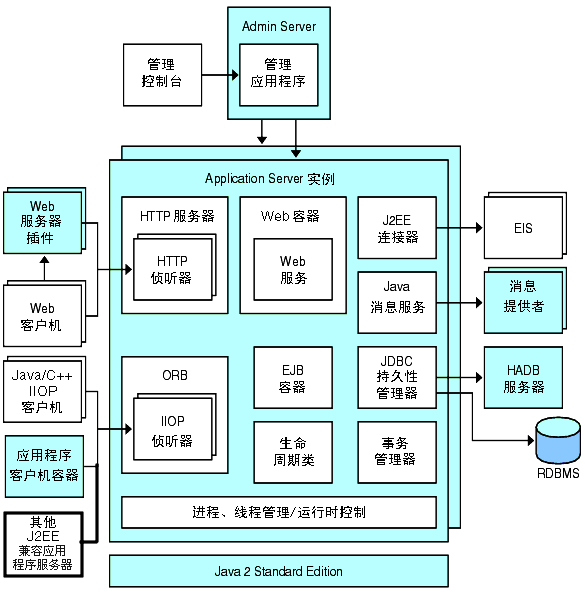
关于独立实例
Application Server 实例不会自动启动。启动某个实例后,该实例将一直运行,直至您将其停止。停止应用程序服务器实例后,它将不再接受新的连接,只是等待未完成的连接完成。如果您的计算机崩溃或脱机,则服务器将退出,并且正在处理的所有请求都将丢失。
另请参见:
查看常规服务器信息
通过“常规”选项卡可以执行以下任务:
-
单击“启动实例”以启动实例。
-
单击“停止实例”以停止实例。
-
单击“查看日志文件”,以打开服务器日志查看器。
-
单击“轮转日志文件”,以轮转实例的日志文件。
该操作将安排日志文件以进行轮转。实际的轮转将在下一次向日志文件写入条目时发生。默认服务器 (DAS) 的轮转将立即发生,但其他独立服务器的轮转将延迟。
-
单击“JNDI 浏览”以浏览正在运行的实例的 JNDI 树。
-
单击“恢复事务”以恢复未完成的事务。
此外,您还可以选择以下选项卡来执行其他任务:
-
“应用程序”选项卡:部署选定的应用程序。
-
“资源”选项卡:管理选定的资源。
-
“属性”选项卡:配置实例特定的属性。
-
“监视”选项卡:查看 JVM、服务器、线程池、HTTP 服务和事务服务的监视数据。
-
“高级”选项卡:设置用于部署应用程序的常规属性。
 部署应用程序
部署应用程序
通过“应用程序”选项卡,您可以启用、禁用和部署与实例相关联的选定应用程序。
-
选中所需应用程序的复选框。
-
从“部署”下拉式菜单中,选择要部署的应用程序模块的类型:
-
企业应用程序:位于 EAR(Enterprise Application Archive,企业应用程序归档)文件或目录中的 J2EE 应用程序。
-
Web 应用程序:封装在 WAR(Web Application Archive,Web 应用程序归档)文件或目录中的 Web 资源集合,例如 JavaServer Pages (JSP)、Servlet 和 HTML 页面。
-
EJB 模块:包含在 EJB JAR(Java Archive,Java 归档)文件或目录中的一个或多个 Enterprise JavaBean(EJB 组件)。
-
连接器模块:连接至企业信息系统 (Enterprise Information System, EIS) 并封装在 RAR(Resource Adapter Archive,资源适配器归档)文件或目录中。
-
生命周期模块:在被服务器生命周期中的一个或多个事件触发时执行任务。
-
应用程序客户机模块:也称为 J2EE 应用程序客户机 JAR 文件,它包含客户机的服务器端例程。
-
 创建新的资源类型
创建新的资源类型
使用“资源”选项卡,可以启用、禁用和创建与实例关联的新资源类型。
-
选中所需资源的复选框。
-
从“新建”下拉式菜单中,选择要创建并与该实例相关联的资源类型:
-
JDBC:为应用程序提供连接数据库的方法。
-
持久性管理器:具有容器管理的持久性 Bean(用于向下兼容性)的应用程序需要持久性管理器。
-
JMS 连接工厂:允许应用程序以编程方式创建其他 JMS 对象的对象。
-
JMS 目标:表示 JavaMail API 中的邮件会话,JavaMail API 提供了一个独立于平台和协议的框架来建立邮件和消息传送应用程序。
-
JavaMail:提供了一个独立于平台和协议的框架来建立邮件和消息传送应用程序。
-
自定义:表示具有已定义的 JNDI(Java(TM) 命名和目录接口(TM))子上下文、资源类型和工厂类的非标准资源。
-
外部:使应用程序能够查找位于轻量目录访问协议 (Lightweight Directory Access Protocol, LDAP) 系统信息库中的外部资源对象。
-
连接器:一个程序对象,它为应用程序提供到企业信息系统 (EIS) 的连接。
-
管理对象:配置遵循 JSR-160 规范的远程 JMX 连接器。
-
Administration Server 高级设置
Administration Server 高级设置使您可以设置用于部署应用程序的常规属性。使用这些属性,可以确保和监视对部署的应用程序所做的更改进行检测,以及重新装入已修改的类。
设置应用程序配置
如果启用了动态重新装入,服务器将定期检查已部署的应用程序的文件中的更改并按照更改自动重新装入应用程序。动态重新装入在开发环境中很有用,因为它允许快速测试代码更改。但在生产环境中,动态重新装入可能会使性能降低。
动态重新装入适用于开发环境。它与会话持久性(一种生产环境功能)不兼容。如果启用了动态部署,请勿启用会话持久性。
注 –
动态重新装入仅适用于默认服务器实例。
要在“应用程序配置”页面中配置动态重新装入,请配置以下项目:
-
重新装入:使用“已启用”复选框来启用或禁用动态重新装入。
-
重新装入轮询时间间隔:指定服务器检查已部署的应用程序中的更改的频率。
-
管理会话超时:指定管理会话超时且必须重新登录之前的时间。
 配置自动部署设置
配置自动部署设置
自动部署功能使您能够通过将预封装的应用程序或模块复制到 domain-dir/autodeploy 目录来部署该应用程序或模块。
例如,将名为 hello.war 的文件复制到 domain-dir/autodeploy 目录。要取消部署应用程序,请从 autodeploy 目录中删除 hello.war 文件。
自动部署功能适用于开发环境。它与会话持久性(一种生产环境功能)不兼容。如果启用了自动部署,请勿启用会话持久性。
注 –
自动部署仅适用于默认服务器实例。
-
转至“应用程序配置”页面。
-
通过选中或取消选中“已启用”复选框来启用或禁用自动部署。
-
在“自动部署轮询时间间隔”字段中,指定服务器检查自动部署目录中的应用程序文件或模块文件的频率。
更改轮询时间间隔不会影响部署应用程序或模块所需的时间。
-
在“自动部署”目录中,如果指定建立应用程序的目录,则不必将文件复制到默认自动部署目录中。
默认情况下,可使用变量自动更改多个服务器实例的目录。
-
要在部署之前运行验证器,请选中“已启用验证器”复选框。
验证器将检查文件的结构和内容。大型应用程序的检验通常会很耗费时间。
-
要预编译 JSP 页面,请选中 "JSP" 复选框。
如果未选中此复选框,则首次访问 JSP 页面时会在运行时编译这些页面。由于编译通常很耗费时间,因此在生产环境中请选中此复选框。
-
单击“添加属性”按钮以指定其他设置。
设置域属性
包括以下域属性。
表 1–1 域属性值|
属性 |
定义 |
|---|---|
|
com.sun.aas.installRoot |
应用程序服务器的安装目录。 |
|
com.sun.aas.instanceRoot |
服务器实例的顶层目录。 |
|
com.sun.aas.hostName |
主机(计算机)的名称。 |
|
com.sun.aas.javaRoot |
.J2SE 安装目录。 |
|
com.sun.aas.imqLib |
Sun Java System Message Queue 软件库目录。 |
|
com.sun.aas.configName |
服务器实例正在使用的配置的名称。 |
|
com.sun.aas.instanceName |
服务器实例的名称。该属性对于 default-config 不可用,但可用于自定义的配置。 |
|
com.sun.aas.clusterName |
群集的名称。仅在群集的服务器实例上设置了该属性。该属性对于 default-config 不可用,但可用于自定义的配置。 |
|
com.sun.aas.domainName |
域的名称。该属性对于 default-config 不可用,但可用于自定义的配置。 |
实例特定的配置属性
实例特定的配置属性将覆盖此实例的值。
注 –
默认值在绑定至实例的配置中定义。
 将值恢复为默认值
将值恢复为默认值
 添加实例属性
添加实例属性
-
单击“添加属性”按钮以指定其他设置。
可以使用以下属性名称/值对来配置资源:
属性
定义
HTTP_LISTENER_PORT
此端口用于侦听 HTTP 请求。此属性指定 http-listener-1 的端口号。有效值为 1 到 65535。在 UNIX 中,创建在端口 1 到 1024 上进行侦听的套接字要求具有超级用户权限。
HTTP_SSL_LISTENER_PORT
此端口用于侦听 HTTPS 请求。此属性指定 http-listener-2 的端口号。有效值为 1 到 65535。在 UNIX 中,创建在端口 1 到 1024 上进行侦听的套接字要求具有超级用户权限。
IIOP_LISTENER_PORT
此属性指定 orb-listener-1 侦听 IIOP 连接的 ORB 侦听器端口。
IIOP_SSL_LISTENER_PORT
此端口用于安全 IIOP 连接。
JMX_SYSTEM_CONNECTOR_PORT
此属性指定 JMX 连接器进行侦听的端口号。有效值为 1 到 65535。在 UNIX 中,创建在端口 1 到 1024 进行侦听的套接字要求具有超级用户权限。
IIOP_SSL_MUTUALAUTH_PORT
此属性指定称为 SSL_MUTUALAUTH 的 IIOP 侦听器侦听 IIOP 连接的 ORB 侦听器端口。
 删除属性
删除属性
 创建实例
创建实例
-
在树组件中,选择“独立实例”节点。
-
在“独立服务器实例”页面中,单击“新建”。
-
在“名称”字段中,标识新实例的唯一名称。
-
选择一个节点代理。
必须在节点代理的主机上使用 asadmin start-node-agent 命令启动节点代理,以便使正在创建的服务器实例能够与该节点代理相关联。
-
选择所需的配置。
-
要从其他配置进行复制,请在创建新实例时指定要复制的配置。
默认情况下,创建新实例时,其配置将从 default-config 配置复制而来。
-
对于服务器实例,新配置的名称为 instance-name-config。
配置 default-config 为默认配置,用作创建独立服务器实例的模板。不允许非群集服务器实例或群集引用 default-config 配置;只能复制该配置以创建新配置。编辑默认配置,以确保从默认配置复制而来的新配置具有正确的初始设置。
等效的 asadmin 命令
create-instance
 启动实例
启动实例
-
在树组件中,展开“独立实例”节点。
-
选择要启动的实例。
-
在“常规”选项卡上,单击“启动实例”以启动实例。
必须先使用 asadmin start-node-agent 命令启动与实例关联的节点代理,才能成功启动该实例。
启动实例后,便可以从“常规”选项卡上执行以下任务:
等效的 asadmin 命令
start-instance
恢复事务
由于服务器崩溃或资源管理器崩溃,事务可能未完成。完成这些被搁置的事务并将其从故障中恢复至关重要。Application Server 旨在在服务器启动时从故障中恢复并完成这些事务。
如果选定的服务器正在运行,则将由同一服务器执行恢复操作。如果选定的服务器没有运行,则将由选定的 Destination Server 执行恢复操作。
 停止实例
停止实例
等效的 asadmin 命令
stop-instance
 关闭 Administration Server
关闭 Administration Server
配置更改
更改 Application Server 配置
在进行以下任何配置更改时,请重新启动服务器以使更改生效:
-
更改 JVM 选项
-
更改端口号
-
管理 HTTP 服务、IIOP 服务和 JMS 服务
-
管理线程池
有关说明,请参见重新启动服务器或域。
如果使用动态配置,大多数更改在服务器运行时即生效。要进行以下配置更改,请不要重新启动服务器:
-
部署和取消部署应用程序
-
添加或删除 JDBC、JMS 和连接器资源和池
-
更改日志记录级别
-
添加文件领域用户
-
更改监视级别
-
启用和禁用资源和应用程序
请注意,asadmin reconfig 命令已过时,不再需要此命令。配置更改将被动态应用到服务器。
Application Server 中的端口
下表介绍了 Application Server 的端口侦听器。
表 1–2 使用端口的 Application Server 侦听器|
侦听器 |
默认端口号 |
说明 |
|---|---|---|
|
管理服务器 |
4849 |
通过管理控制台和 asadmin 实用程序访问域的管理服务器。对于管理控制台,请在浏览器的 URL 中指定端口号。远程执行 asadmin 命令时,请使用 --port 选项指定端口号。 |
|
HTTP |
8080 |
Web 服务器侦听端口上的 HTTP 请求。要访问已部署的 Web 应用程序和服务,客户机应连接到此端口。 |
|
HTTPS |
8181 |
为安全通信配置的 Web 应用程序在单独的端口上进行侦听。 |
|
IIOP |
企业 Bean(EJB 组件)的远程客户机通过 IIOP 侦听器访问 Bean。 |
|
|
IIOP、SSL |
另一个端口由为安全通信配置的 IIOP 侦听器使用。 |
|
|
IIOP、SSL 和相互验证 |
另一个端口由为双向(客户机和服务器)验证配置的 IIOP 侦听器使用。 |
 查看端口号
查看端口号
 更改管理服务器端口
更改管理服务器端口
-
在树组件中,展开“配置”节点。
-
展开 server-config(管理配置)节点。
-
展开“HTTP 服务”节点。
-
展开“HTTP 侦听器”节点。
-
选择 admin-listener 节点。
-
在“编辑 HTTP 侦听器”页面中,更改“侦听器端口”字段的值。
-
重新启动服务器。
 更改 HTTP 端口
更改 HTTP 端口
-
在树组件中,展开“HTTP 服务”节点。
-
展开“HTTP 侦听器”节点。
-
选择要更改其端口号的 HTTP 侦听器。
-
在“编辑 HTTP 侦听器”页面中,更改“侦听器端口”字段的值。
-
单击“保存”。
-
重新启动服务器。
 更改 IIOP 端口
更改 IIOP 端口
-
在树组件中,展开“配置”节点。
-
展开 server-config(管理配置)节点。
-
展开 ORB 节点。
-
展开“IIOP 侦听器”节点。
-
选择要更改其端口号的侦听器。
-
在“编辑 IIOP 侦听器”页面中,更改“侦听器端口”字段的值。
-
单击“保存”。
-
重新启动服务器。
 使用管理服务配置 JMX 连接器
使用管理服务配置 JMX 连接器
使用管理服务配置 JSR-160 兼容的远程 JMX 连接器,该连接器处理域管理服务器与用于远程服务器实例的节点代理(管理主机上的服务器实例)之间的通信。
管理服务确定服务器实例是一个常规实例、一个域管理服务器 (DAS) 还是一个组合。DAS 与 J2EE 服务器实例类似,只是用户应用程序和资源不会被部署到 DAS(尽管它能够处理用户应用程序请求)。DAS 和 J2EE 服务器实例之间唯一比较显著的区别在于:前者不能是群集的一部分,而是服务器实例的同构单元。
-
从树中选择“配置”。
-
选择要配置的实例:
-
从树中选择“管理服务”。
-
从“类型”下拉式菜单中,选择希望管理服务配置的类型:DAS、DAS 和服务器或者服务器。选择“DAS 和服务器”与选择 "DAS" 相同。服务器选项将选择非 DAS 服务器实例。
-
在“JMX 连接器名称”字段中,输入内部使用的 JMX 连接器的名称。连接器的名称为 system。
 编辑 JMX 连接器配置
编辑 JMX 连接器配置
使用“编辑 JMX 连接器”屏幕,可以编辑遵循 JSR–160 规范的 JMX 连接器的配置。
-
从树中选择“配置”。
-
选择要配置的实例:
-
展开“管理服务”节点并单击 system,它是内部使用的 JMX 连接器。
-
输入 JMX 连接器服务器的端口。
JMX 服务 URL 是协议、端口和地址的函数,如 JSR–160 1.0 规范所定义。
-
输入此 JMX 连接器应该支持的协议。
Application Server 版本 8.1 仅支持 rmi_jrmp 协议。
-
在“领域名称”字段中,输入表示特殊管理领域的名称。
所有验证均由此区域处理。
-
选中“已启用”复选框以表明 JMX 连接器中应当使用传输层安全性。
更改 J2SE 软件
Application Server 依赖于 Java 2 Standard Edition (J2SETM) 软件。安装 Application Server 时,指定 J2SE 软件的目录。有关更改 J2SE 软件的说明,请参见配置 JVM 常规设置。
使用联机帮助
管理控制台的联机帮助是上下文有关的:单击右上角的“帮助”链接时,帮助浏览器窗口会显示与当前管理控制台页面相关的主题。如果当前页面没有帮助信息,则显示“使用联机帮助”主题。
联机帮助包含了上下文不相关的概念主题。要查看这些主题中的某一个主题,请从帮助浏览器窗口的目录中选择该主题。
 返回到上一帮助屏幕
返回到上一帮助屏幕
更多信息
-
Sun Microsystems 全球培训—Sun 及其授权中心每年通过基于 Web 的课程和遍布 60 多个国家/地区的 250 多个培训站点培训超过 250,000 名学员。有关更多信息,请访问:http://training.sun.com/。
-
The J2EE 1.4 Tutorial—该联机教程专为开发者编写,其中介绍了配置 JMS、设置 JavaMail 资源和管理安全性的管理说明。要访问该教程,请转至:http://java.sun.com/j2ee/1.4/docs/tutorial/doc/index.html。
-
Application Server Developer’s Guide—该指南包含专用于 Application Server 的开发信息。
-
asadmin 手册页—以 HTML 格式提供,这些手册页包含所有应用程序服务器实用程序(包括 asadmin 实用程序命令)的语法和示例。
-
Application Server 发行说明
-
docs.sun.com:Sun 产品文档—从该站点您可以搜索和访问我们产品的所有文档:http://docs.sun.com/。
-
J2EE 1.4 Documentation 页面—位于我们的公用 Web 站点上,该页面具有指向 J2EE 1.4 平台的技术文档的链接:http://java.sun.com/j2ee/1.4/docs/。
-
快速入门指南—此文档介绍了如何部署和运行一个简单 Web 应用程序。该指南在 install-dir/docs/QuickStart.html 文件中。
- © 2010, Oracle Corporation and/or its affiliates
